Scratch-ohjelmointi
Koodaustunti
Koodaustunti.fi
 Aloita ohjelmoinnin harjoittelu koodaustunti.fi -sivustolla. Aloittamaan pääset
Aloita ohjelmoinnin harjoittelu koodaustunti.fi -sivustolla. Aloittamaan pääset
klikkaamalla "Mä aloitan heti :)" -painiketta.
Tämän jälkeen aukeaa video, jonka katsomisessa on ongelmana äänten kuunteleminen oppitunnilla sekä suomenkielisten tekstitysten puute osassa videoista. Voit ohittaa videon ja katsoa suomenkieliset ohjeet klikkaamalla "Ei videota? Näytä muistiinpanot."
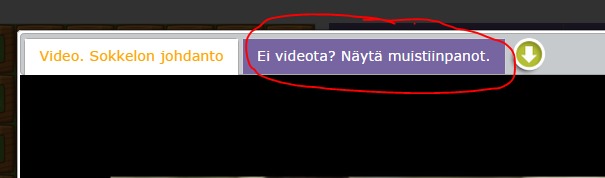
Luettuasi ohjeet (kannattaa lukea!) pääset ensimmäisen pulman kimppuun. Ohjelmointinäkymästä muutama seikka:
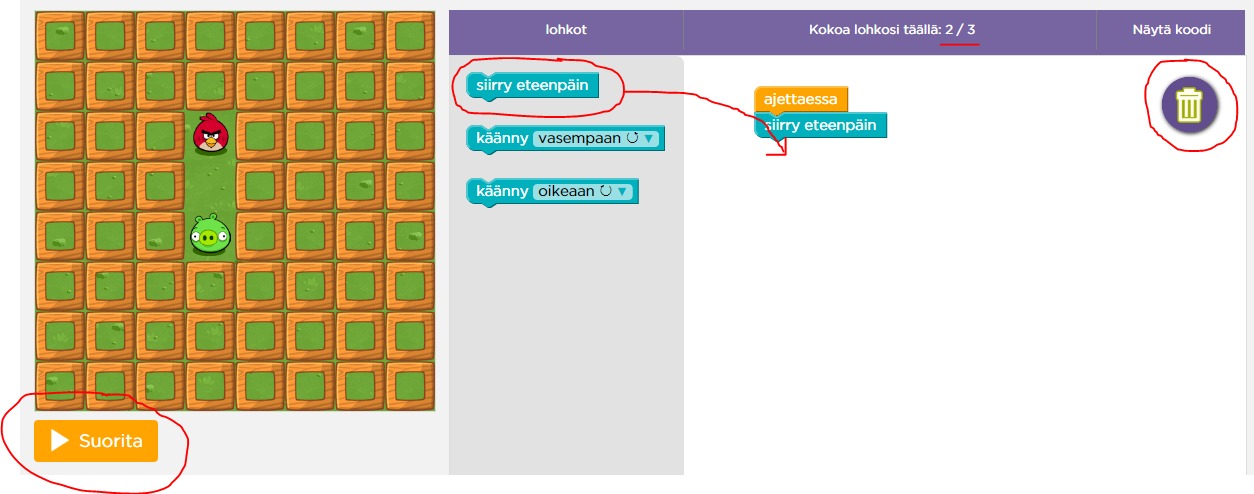 Hahmolle (aluksi punainen lintu) pitää antaa komentoja liikkumiseen. Komennot annetaan erilaisten lohkojen avulla, joita voidaan suoritettavaan ohjelmaan eli koodiin lisätä raahaamalla niitä "ajettaessa"-lohkon alapuolelle. Lohkot suoritetaan järjestyksessä ylhäältä alaspäin.
Hahmolle (aluksi punainen lintu) pitää antaa komentoja liikkumiseen. Komennot annetaan erilaisten lohkojen avulla, joita voidaan suoritettavaan ohjelmaan eli koodiin lisätä raahaamalla niitä "ajettaessa"-lohkon alapuolelle. Lohkot suoritetaan järjestyksessä ylhäältä alaspäin.
Kun olet lisännyt mieleisesi lohkot, voit klikata ohjelman käyntiin "Suorita"-painikkeella. Jos meni pieleen, tee muutoksia ja yritä uudelleen. Koodilohkoja voi siirtää ja järjestystä vaihtaa. Poistaminen tapahtuu, joko raahamalla poistettavat lohkot takaisin lohkovalintaan tai oikealla olevaan roskakoriin.
Silmukka
Silmukalla voidaan toistaa silmukan sisällä olevia komentoja useita kertoja. Tämä säästää aikaa koodaamiselta ja selkeyttää koodin lukemista. Silmukan sisään voidaan laittaa useita koodilohkoja.

Tämän jälkeen aukeaa video, jonka katsomisessa on ongelmana äänten kuunteleminen oppitunnilla sekä suomenkielisten tekstitysten puute osassa videoista. Voit ohittaa videon ja katsoa suomenkieliset ohjeet klikkaamalla "Ei videota? Näytä muistiinpanot."
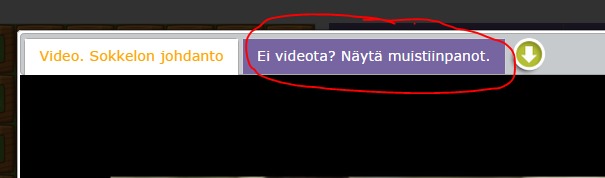
Luettuasi ohjeet (kannattaa lukea!) pääset ensimmäisen pulman kimppuun. Ohjelmointinäkymästä muutama seikka:
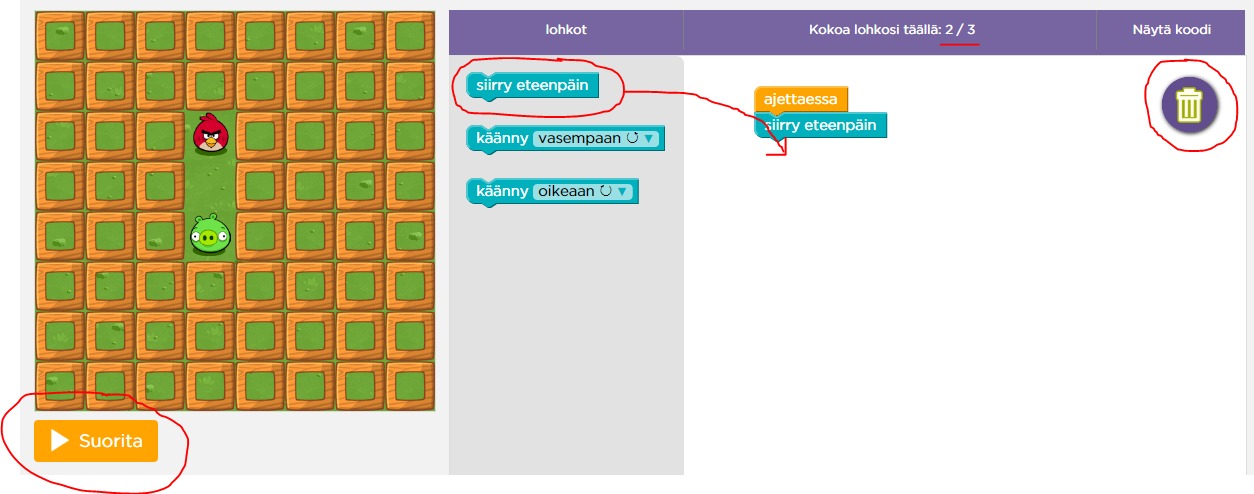 Hahmolle (aluksi punainen lintu) pitää antaa komentoja liikkumiseen. Komennot annetaan erilaisten lohkojen avulla, joita voidaan suoritettavaan ohjelmaan eli koodiin lisätä raahaamalla niitä "ajettaessa"-lohkon alapuolelle. Lohkot suoritetaan järjestyksessä ylhäältä alaspäin.
Hahmolle (aluksi punainen lintu) pitää antaa komentoja liikkumiseen. Komennot annetaan erilaisten lohkojen avulla, joita voidaan suoritettavaan ohjelmaan eli koodiin lisätä raahaamalla niitä "ajettaessa"-lohkon alapuolelle. Lohkot suoritetaan järjestyksessä ylhäältä alaspäin.Kun olet lisännyt mieleisesi lohkot, voit klikata ohjelman käyntiin "Suorita"-painikkeella. Jos meni pieleen, tee muutoksia ja yritä uudelleen. Koodilohkoja voi siirtää ja järjestystä vaihtaa. Poistaminen tapahtuu, joko raahamalla poistettavat lohkot takaisin lohkovalintaan tai oikealla olevaan roskakoriin.
Silmukka
Silmukalla voidaan toistaa silmukan sisällä olevia komentoja useita kertoja. Tämä säästää aikaa koodaamiselta ja selkeyttää koodin lukemista. Silmukan sisään voidaan laittaa useita koodilohkoja.

Tämä koodi suorittaa komennon "siirry eteenpäin" viisi kertaa.
Ehtolause
Ehtolauseella voidaan tutkia tilannetta ja tehdä tilanteeseen sopivia vaihtoehtoja. Jos-sanan perään tulee ehto, joka on joko tosi tai epätosi. Jos väite on tosi, niin suoritetaan tee-osio ja jos väite on epätosi suoritetaan muuten-osio.

Tämä koodi tutkii ensin voiko polkua jatkaa eteenpäin ja kääntyy tarpeen mukaan vasemmalle, jos polkua ei edessä ole.
Light-Bot
 Kun saat koodaustunnin valmiiksi voit siirtyä lightbot.com -sivustolle. Rullaa sivua
Kun saat koodaustunnin valmiiksi voit siirtyä lightbot.com -sivustolle. Rullaa sivuahieman alaspäin ja klikkaa punaista "Online One-Hour Version" painiketta.
Pelin ideana on kuljettaa pelihahmoa ruudukossa ja sytyttää sinisiin laattoihin valo. Komentoja annetaan kuten koodaustunti.fi-sivustollakin.
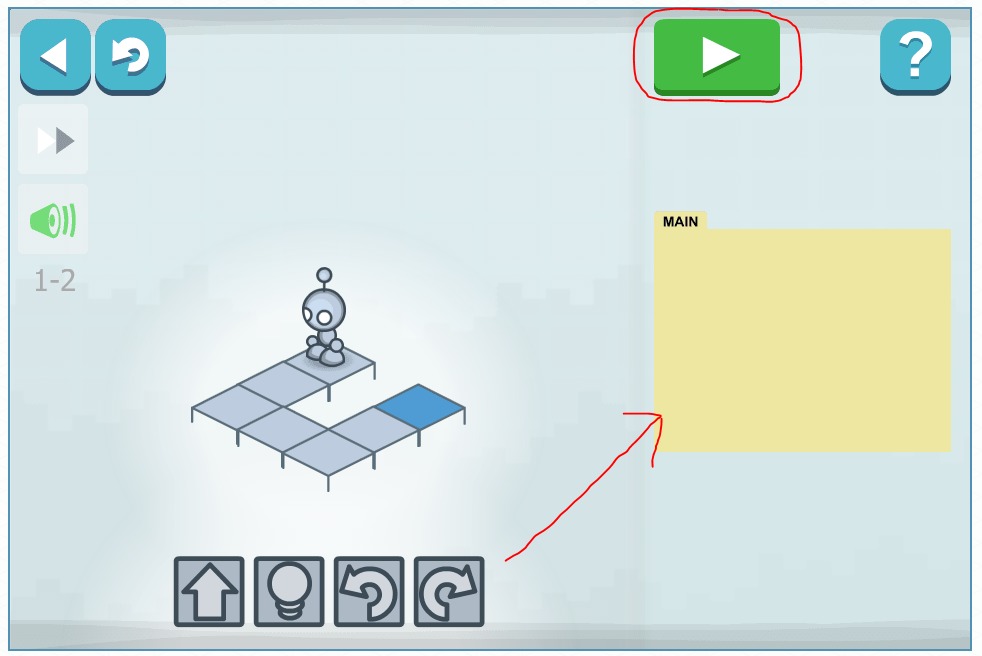
Uutuutena suhteessa koodaustunti.fi-sivustoon, tässä pelissä esitellään myös niin sanotut aliohjelmat. Aliohjelmiin voidaan laittaa komentoja, joita joudutaan suorittamaan usein. Näin säästetään tilaa (jota pelissä on rajoitetusti) ja aikaa kun samaa asiaa ei tarvitse sanoa uudelleen ja uudelleen, vaan voidaan viitata haluttuun aliohjelmaan. (esim. P1 tai P2)
Rekursio
Jos aliohjelma kutsuu lopuksi itseään, suoritus alkaa aliohjelman alustaa uudelleen ja muodostuu silmukka, jota suoritetaan ikuisesti. Tätä kutsutaan rekursioksi. Rekursio on vaihtoehtoinen tapa suorittaa edellä esitellyn silmukan toiminta. Aliohjelmassa voi olla ehtolauseella toteutettu valinta siitä, että kutsutaanko aliohjelmaa uudelleen, jolloin se voidaan halutessa lopettaa.
Pelin ideana on kuljettaa pelihahmoa ruudukossa ja sytyttää sinisiin laattoihin valo. Komentoja annetaan kuten koodaustunti.fi-sivustollakin.
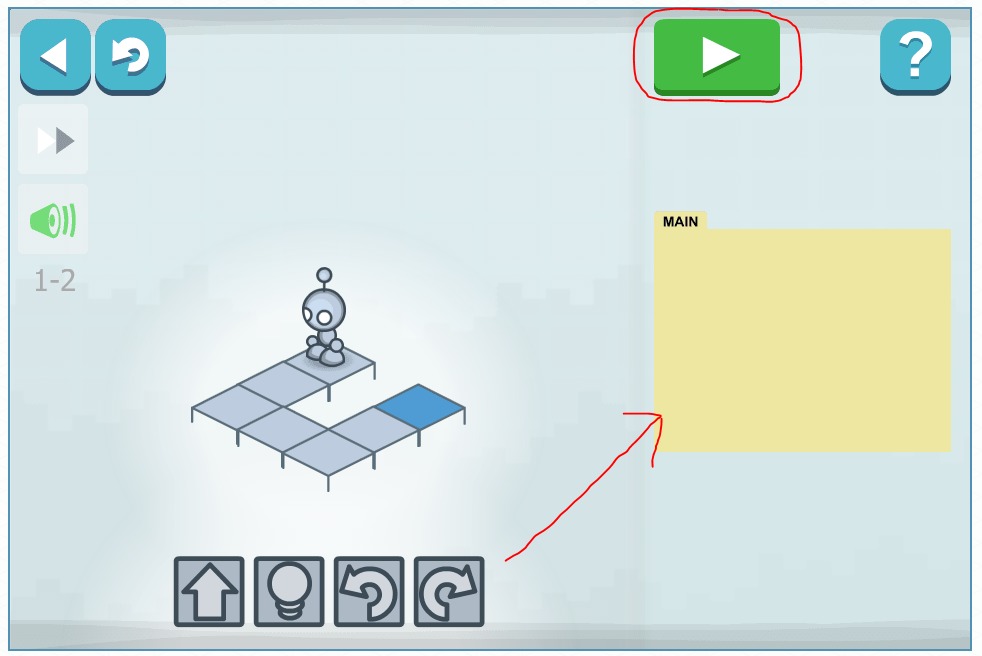
Uutuutena suhteessa koodaustunti.fi-sivustoon, tässä pelissä esitellään myös niin sanotut aliohjelmat. Aliohjelmiin voidaan laittaa komentoja, joita joudutaan suorittamaan usein. Näin säästetään tilaa (jota pelissä on rajoitetusti) ja aikaa kun samaa asiaa ei tarvitse sanoa uudelleen ja uudelleen, vaan voidaan viitata haluttuun aliohjelmaan. (esim. P1 tai P2)
Rekursio
Jos aliohjelma kutsuu lopuksi itseään, suoritus alkaa aliohjelman alustaa uudelleen ja muodostuu silmukka, jota suoritetaan ikuisesti. Tätä kutsutaan rekursioksi. Rekursio on vaihtoehtoinen tapa suorittaa edellä esitellyn silmukan toiminta. Aliohjelmassa voi olla ehtolauseella toteutettu valinta siitä, että kutsutaanko aliohjelmaa uudelleen, jolloin se voidaan halutessa lopettaa.
Ensimmäinen Scratch-ohjelma
Scratch
 Seuraavaksi tutustutaan sivustoon nimeltä scratch.mit.edu. Klikkaa etusivulla "Kokeile sitä"-painiketta.
Seuraavaksi tutustutaan sivustoon nimeltä scratch.mit.edu. Klikkaa etusivulla "Kokeile sitä"-painiketta.Opettaja näyttää hieman esimerkkiä ohjelman käytöstä. Käytännössä se toimii kuitenkin samalla tavalla kuin koodaustunti.fi-sivuston harjoitukset. Kokeile rauhassa.
Tehtävä
Tee ohjelma, joka vihreää lippua klikattaessa vie pelihahmon pisteeseen (0,0) ja nuolinäppäimiä painamalla hahmo liikkuu haluttuun suuntaan.
Lisätietoa:
- Voit valita hahmon vapaasti. Rapu liikkuu hieman oudosti (kuten luonnossakin), joten se ei välttämättä ole paras vaihtoehto.
- Helpoin tapa muodostaa liike on se, että nuoli vasemmalle kääntää hahmoa vasemmalle ja nuoli oikealle puolestaan kääntää oikealle. Ylös ja alas nuolet liikuttavat hahmoa sen hetkiseen suuntaan.
- Mieti myös toinen tapa toteuttaa kyseinen liikkuminen (voit ottaa toisen hahmon ja kokeilla sitä)
Piirtotyökalu Scratchilla
Avaa jälleen Scratch-sivusto.
Harjoitustehtävä
Tarkoituksena on luoda hiiren kursoria seuraava kynä, joka piirtää viivaa hiiren nappia painettaessa. Lisää myös kuva, jota painettaessa aiemmat piirrokset häviävät ja saat puhtaan "paperin".
Vinkkejä:
Jos sait kynän nopeasti valmiiksi, voit lisätä siihen värivalinnan. Lisää kuvia (esim. värillisiä laatikoita), joita painettaessa viivan väriä voi vaihtaa.
Vinkki:
Harjoitustehtävä
Tarkoituksena on luoda hiiren kursoria seuraava kynä, joka piirtää viivaa hiiren nappia painettaessa. Lisää myös kuva, jota painettaessa aiemmat piirrokset häviävät ja saat puhtaan "paperin".
Vinkkejä:
- Aloita "Kun klikataan vihreää lippua" -toiminnolla
- Kynän kuvan löydät hahmogkirjastosta
- Tee silmukka, joka tarkastelee hiiren sijaintia ja sitä onko hiiren nappia painettu.
- Muokkaa "Asusteet"-kohdassa kuvan keskipistettä työkalulla "Aseta asusteen keskipiste", jotta kynän terä seuraa hiirtä, eikä kynän varsi
- Pyyhi-painiketta voi muokata (lisätä tekstiä yms.) Asusteet-välilehdellä.
Jos sait kynän nopeasti valmiiksi, voit lisätä siihen värivalinnan. Lisää kuvia (esim. värillisiä laatikoita), joita painettaessa viivan väriä voi vaihtaa.
Vinkki:
- Kun väriä vaihtavaa kuvaa klikataan, lähetä viesti (esim. "sininen"), jonka kynä vastaanottaa ja vaihtaa värin siniseksi. Kynälle ei voi vaihtaa väriä kuin kynä itse.
Keksipeli Scratchillä
Avaa jälleen Scratch.
Tehtävä
Hae kuva keksistä netistä tai käytä alla olevaa kuvaa.

Tehtävän tarkoituksena on tehdä peli, jossa keksiä klikkaamalla saa pisteitä. Opettaja näyttää esimerkin.
Jotta klikkausten määrä saadaan pidettyä muistissa täytyy se tallentaa muistiin muuttujan avulla. Uuden muuttujan saa luotua kohdasta Tieto. Kuva alla.

Luotuasi ja nimettyäsi muuttujan, voi antaa sille käskyjä, jotka näkyvät alla. Muuttujan arvon saa myös näkyviin tai piilotettua pelistä. Tässä tapauksessa haluamme sen näkyvän.
Lisätehtävää
Tehtävä
Hae kuva keksistä netistä tai käytä alla olevaa kuvaa.

Tehtävän tarkoituksena on tehdä peli, jossa keksiä klikkaamalla saa pisteitä. Opettaja näyttää esimerkin.
Jotta klikkausten määrä saadaan pidettyä muistissa täytyy se tallentaa muistiin muuttujan avulla. Uuden muuttujan saa luotua kohdasta Tieto. Kuva alla.

Luotuasi ja nimettyäsi muuttujan, voi antaa sille käskyjä, jotka näkyvät alla. Muuttujan arvon saa myös näkyviin tai piilotettua pelistä. Tässä tapauksessa haluamme sen näkyvän.
Lisätehtävää
- Tee painike, joka nollaa muuttujan arvon (eli klikkausten määrän).
- Tee painike, jonka avulla saadaan kaksinkertainen määrä pisteitä joka klikkauksella.